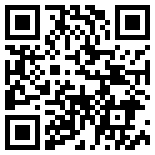Cadence Allegro是目前的主流PCB设计软件之一,具有功能集成化、功能组件化、电路分析功能强大、支持团队合作等特点。作为一名PCB工程师/硬件工程师,熟练掌握和运用Allegro是必备的技能。下面就和和大家分享一些关于Allegro软件的操作技巧,无论是新手还是老司机都应该要知道。
在Allegro视窗 layout时,每执行一个指令例:Add connect, Show element等鼠标会跳到option窗口,这样对layout造成不便。
控制面版>滑鼠之移动选项中,指到预设按钮(或智慧型移动):取消“在对话方块将滑鼠指标移到预设按钮”设置。
①摆放的方法:Edit –> move或mirror或rotate
②关于电容滤波,当有大电容和小电容同时对一点滤波时,应该把从小电容拉出的线接到器件管脚。即靠近管脚的为最小的电容。
③各层颜色设置:top –> 粉色;bottom –> 蓝色
Display----Element(右边Find里面只勾选Cline Segs),然后点击走线,在弹出的信息里面可以看到 width 信息。
Display----Element(右边Find里面只勾选Cline),然后点击走线,在弹出的信息里面可以看到 CLINE length 信息。
(实线和虚线)在setup>user preferences>display中,勾上display_nohilitefont,则以实线显示,不勾则虚线显示,实线比较容易看清。
Setup->DesignParameters点击Display栏,选中右边的Display planted holes。
选Edit/property,选中背面所有元件(FIND中选component),分配一个auto_rename属性,然后再rename一次。
在ManuFATuring/no_probe_bottom这层加上一块SHAPE则可.当用Route/Testprep/create Probe来create这块区域的测试点时会失败,出现的提示为:Pin out of bounds。
在执行逐个多选指令像Hilight、其他命令之Temp Group时,按住CRTL键可以实现反向选择的功能,即执行Hilight时,按CRTL键时为Dehilight, 执行其他命令之Temp Group时按CRTL键为取消选择。
Allegro 的shape 默认显示模式是通过 菜单 “Setup” -> “User Preferences…” ,然后在弹出的 “User Preferences Editor”用户配置窗口中选择 “Display” 选项下的 “shape_fill”, 勾选对应的选项即可实现 禁止铺铜显示还是显示铺铜边框功能。
封装修改后,在allegro下palce--update symbols。在package symbol下选择要更新的封装。注意勾选update symbol padstacks、Ignore FIXED property。
①约束的设置:setup –> constrains –> set standard values 可以设置线宽,线间距。间距包括:pin to pin、line to pin、line to line等
②主要用spacing rule set 和 physical rule set
Allegro14.2中Allegro Design Expert之Editor. File>Properties选择Password. 输入密码,再钩选Disable export of design data项,这样你的Project就不会被人盗用了。
Tools->PadStack->Replace,然后必须选上Single via replace mode,最后选上要想替换的过孔即可;利用copy来快速添加大量过孔即可。
Manufacture -> NC -> Drill Customization->auto generate symbols
Manufacture -> NC -> Drill Legend
Manufacture -> NC ->NC parameters->enhanced excellon format->close
Manufacture -> NC -> NC Drill->auto tool select->optimize drill head travel
(免责声明:整理本文出于传播相关技术知识,版权归原作者所有。)
免责声明:本文内容由21ic获得授权后发布,版权归原作者所有,本平台仅提供信息存储服务。文章仅代表作者个人观点,不代表本平台立场,如有问题,请联系我们,谢谢!